지브리 스튜디오 스타일의 이미지를 텍스트로 생성하는 방법을 정리하여 공유합니다. 이번 포스팅에서 소개할 AI 서비스는 아니메지니어스(animegenius 바로가기 클릭!)인데요. 구글 메일 등으로 가입 후, 무료로 이용가능합니다. 지브리 스타일의 이미지 생성 혹은 동영상 생성 방법은 이미 다른 포스팅에서 여러 번 다룬 바 있습니다만, 이번 포스팅에서 소개하는 아니메지니어스의 이미지 생성 결과와도 비교해 보시기 바랍니다. 본격적인 시작에 앞서 아니메지니어스의 경우 NSFW 이미지 생성이 난무할 수 있으니 이용 시 유의하시기 바랍니다.
지브리 AI 사이트│상업적 이용│텐서아트 사용법 (2)
지브리 AI 이미지가 가능한 텐서아트(Tensor Art, 이하 텐서아트라고 함) 웹 사이트 이용법을 이어가겠습니다. 지난 포스팅에서 정말 간단하게 클릭 몇 번만으로도 원본 이미지를 지브리 스타일의
e-datanews.tistory.com
지브리 AI 이미지 프롬프트 공유│결혼식 초대장│레브 AI 사용 사례
최근 해외에서 유행 중인 지브리 AI 밈 중에 하나가 지브리에서 영감 받은 (Ghibli Inspired) 프롬프트가 들어간 이미지들인데요. 가령, "지브리에서 영감 받은 결혼식 초대장(Ghibli Inspired Wedding Invitati
e-datanews.tistory.com
지브리 스타일 비디오│지브리 AI 사이트│픽스버스 4.0 무료 사용법
PixVerse AI(이하, 픽스버스라고 함)가 "지브리 매직"이라는 지브리 스타일 비디오를 무료로 만들 수 있는 서비스를 시작했습니다. 이번 포스팅에서는 픽스버스가 4.0으로 업데이트되면서 추가된 새
e-datanews.tistory.com
워터마크 없는 지브리 필터 무료│AIEASE 사용법
최근 AIEASE가 지브리 이미지 필터 기능을 업데이트하였는데요. AIEASE의 가장 큰 특징은 무료로 사용할 수 있다는 점 외에도 이미지 생성 결과에 워터마크 없는 이미지 필터를 적용할 수 있다는 점
e-datanews.tistory.com
지브리 스타일 무료 이미지 │레브 AI (Reve AI)는 얼마나 잘 그릴까? │Reve.art 사용법
오픈 AI의 GPT-4o의 네이티브 이미지 생성 기능 출시 이후, 국내에서는 "지브리 스타일 밈"으로 몸살을 앓고 있는 가운데 해외에서는 미국 Reve AI(이하, 레브 AI라고 함)의 고급 텍스트-이미지 생성
e-datanews.tistory.com
그록 ( Grok ) 지브리 스타일 무료 이미지│이미지 변경 전후 비디오 만들기 │feat, 픽스버스 전환
xAI의 Grok(이하, 그록이라고 함)에서도 최근 전 세계적 열풍인 지브리 스타일의 밈을 만들어 볼 수 있는데요. 그록에서는 지브리 스타일의 이미지를 어떻게 만들고, 어느 정도의 퀄리티를 가지는
e-datanews.tistory.com
상업적 판매 가능한 지브리 스타일 AI 로고 무료 제작 편집│레오나르도 AI 사용법
레오나르도 AI를 이용하면, 워터마크도 없는 로고 역시 무료로 자유롭게 제작과 편집이 가능합니다. 더군다나 상업적 이용도 허용하고 있기 때문에 전 세계 다양한 크리에이터들이 레오나르도 A
e-datanews.tistory.com
지브리 사진 살아 움직이는 효과 무료 만들기│ 단계별 무료 제작 가이드 │feat, 레오나르도 AI
오픈 AI 샘 알트먼의 지브리 밈으로 촉발된 때 지브리 사진 만들기 열풍이 국내외에서 여전히 뜨겁습니다. GPU가 녹아내려 단계적으로 제공하겠다던 "GPT4o Image Generation"의 지브리 사진 만들기는
e-datanews.tistory.com
지브리 스타일│상업적 이용 가능한 Studio Ghibli 무료 이미지 생성 │레오나르도 AI 사용법
Leonardo. AI(이하, 레오나르도 AI라고 함)는 전 세계적으로 유명한 호주의 AI 전문 이미지 생성 도구입니다. 높은 퀄리티의 AI 이미지를 무료로 만들 수 있다는 장점 외에도 이렇게 만든 이미지는 "무
e-datanews.tistory.com
비드노즈 ( vidnoz ) (4)│지브리 필터는 쓸 만한가? │실시간 온라인 무료
비드노즈 ( vidnoz ) 사용법 네 번째 포스팅인데요. 이야기할 주제는 지브리 필터입니다. 지브리 스타일로 이미지를 생성하거나 비디오로 생성하는 AI 서비스는 우리 블로그를 통해서도 그동안 꽤
e-datanews.tistory.com
지브리 스타일 이미지 │SeaArt. AI 사용법 (1)
무료 AI 아트 생성기 SeaArt AI가 제공하는 이미지 생성 및 편집 기능은 정말 다양하여 몇 개의 포스팅으로 정리하여 공유하겠습니다. 이번 포스팅에서는 먼저 지브리 스타일의 이미지 변환 생성(Im
e-datanews.tistory.com
1. 지브리 스타일의 이미지 생성 결과
아니메 지니어스를 이용하여 지브리 스타일의 이미지를 텍스트로 생성하는 방법을 살펴보기전에 먼저 생성한 결과를 미리 살펴보면 아래 이미지들과 같습니다. 꽤 괜찮은 것 같은데요. 이미지 품질은 각자 판단해 보시기 바랍니다.

지브리 원피스 이미지│상업적 활용│라스코(Lasco) AI 사용법
보통 생성형 AI를 통해 만든 결과물(이미지, 동영상)들은 각 해당 서비스들의 유료 플랜을 이용해야만 워터마크 삭제 및 상업적 활용이 가능합니다. 하지만 라스코(Lasco) AI의 경우는 해당 서비스
e-datanews.tistory.com
2. 이미지 생성 순서 (1) : 프롬프트 입력, 모델, LoRA 선택
그럼 이제 지브리 스타일의 이미지를 텍스트로 생성해보겠습니다. 먼저 아래 캡처 이미지를 클릭합니다, 물론 사전에 계정 생성 후, 로그인해야 합니다. 그다음 캡처 이미지 내의 번호 순서대로 따라 하면 됩니다. 먼저 ① 프롬프트에 텍스트를 입력하고, ② Models 중 "Anime"를 선택합니다. 그리고 ③ "Add more LoRA"를 클릭합니다.
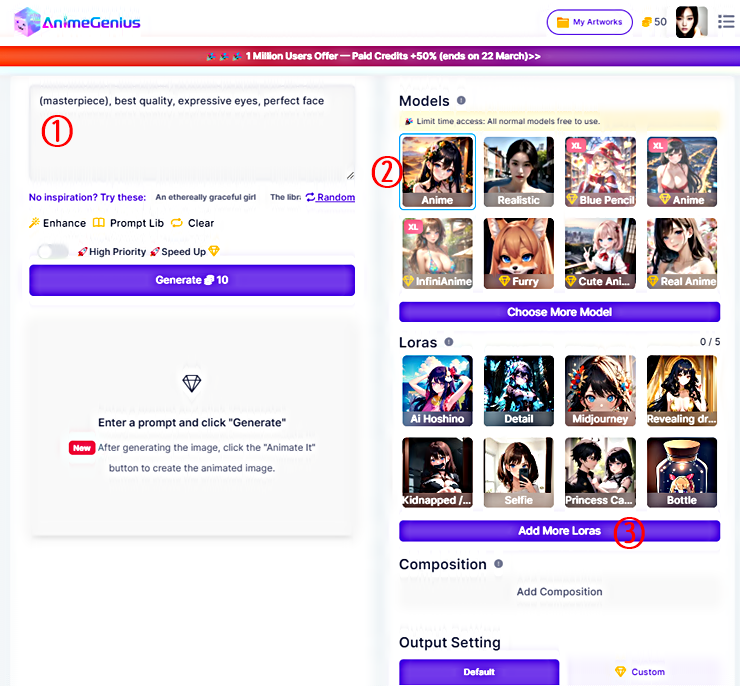
지브리, 앤디워홀 스타일│Playground v2 – 1024px Aesthetic Model│고해상도 예술적 이미지 생성 │Huggin
지난달 5일 Playground는 Playground v2 – 1024px Aesthetic Model (깃허브 바로가기 클릭!)'이라는 새로운 Text to Image 서비스를 발표한 바 있습니다. 모델명에서도 알 수 있듯이 고해상도(1024 ×1024픽셀)의 예술
e-datanews.tistory.com
3. 이미지 생성 순서 (2) : 지브리 스타일 선택
그 다음 아래 캡처 이미지와 같이 ④ "Visual" 클릭하고, ⑤ 와 같이 스튜디오 지브리 스타일을 선택한 후, ⑥ OK를 클릭하면 됩니다.
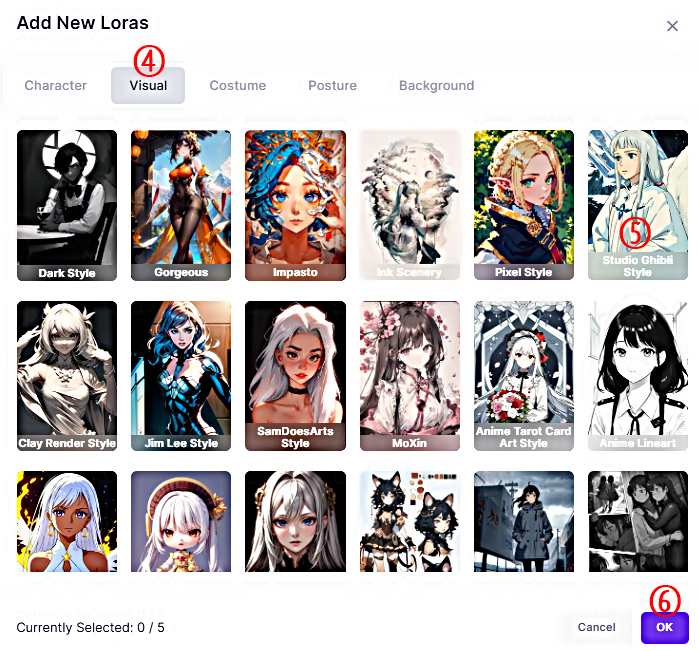
LensGo AI│지브리(Ghibli) 애니메이션 이미지 동영상 생성 방법
LensGo AI(렌즈고 AI 바로가기 클릭!)는 텍스트를 이미지(Text to Image)와 동영상(Text to Video)으로 생성할 수 있는 말 그대로 올인원(All-In-One) 서비스를 제공합니다. 현재 베타 버전이 서비스 중이고, 구
e-datanews.tistory.com
4. 이미지 생성 순서 (3) : 이미지 아웃풋 세팅
지브리 스타일의 이미지를 생성하는 기본적인 절차는 앞서 마무리되었습니다만, 추가로 이미지 아웃풋, 가령 이미지 비율, 특히 "Negative" 를 입력하고 이미지 생성에 원하지 않는 요소들을 추가 입력하여 이미지 아웃 세팅을 완료합니다.
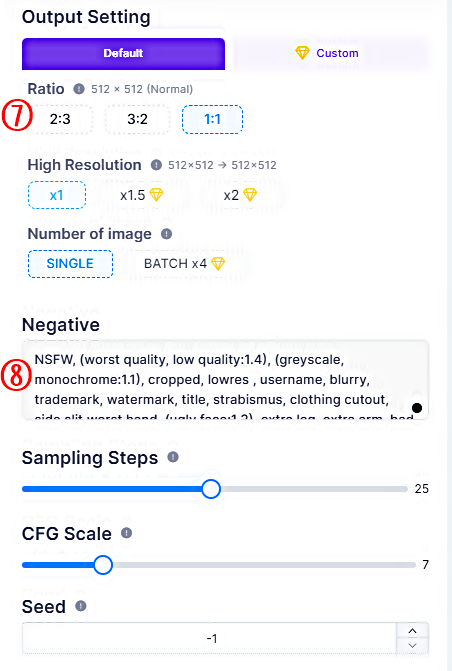
Animagine XL 3.0 업데이트 정보 │Gradio 웹 UI │아니메 이미지 간단 생성 방법
지난 1월 10일 Cagliostro Research Lab은 Stable Diffusion XL 기반의 Animagine XL 3.0을 발표한 바 있습니다. 이전 포스팅에서 Animagine XL 2.0을 중심으로 사용법을 자세히 소개한 바 있습니다만, 2.0 버전과 비교하
e-datanews.tistory.com
5. 이미지 생성 순서 (4) : 이미지 생성 및 생성 결과 다운로드
이미지 아웃풋 세팅까지 완료되었다면, 아래 캡처 이미지와 같이 ⑨ Generate 를 클릭하여 이미지 생성을 시작합니다. 생성된 결과 이미지는 ⑩과 같은 위치에 나타나며, 생성된 이미지는 내려받기 아이콘을 클릭하면 무료 다운로드도 가능합니다.
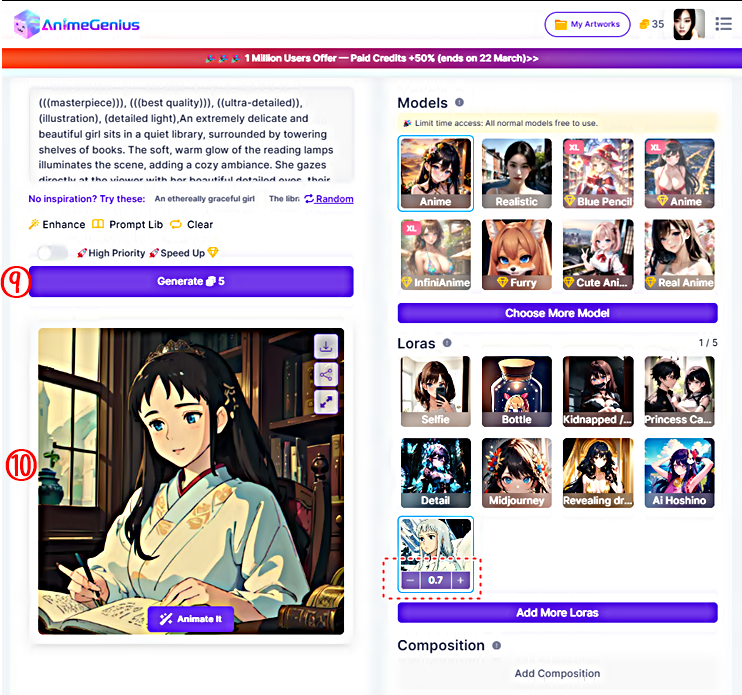
AI 사진│텍스트로 애니메이션 이미지 생성 │animebuilder 무료 사용법
사진을 애니메이션 이미지로 변환(IImage to Image)하거나 텍스트로 애니메이션 이미지(Text to Image)를 생성하는 AI 서비스인 animebuilder 사용 방법을 공유합니다. animebuilder의 가장 큰 특징은 당연히 무
e-datanews.tistory.com
6. 정리
이번 포스팅에서는 지브리 스타일의 이미지 생성을 위한 AI 웹 서비스인 아니메 지니어스 사용법을 정리하여 공유하였습니다. 복잡하지 않게 클릭 몇 번 만으로 지브리 스타일의 다양한 이미지를 생성해 보는 재미가 있습니다. 마지막으로 아니메 지니어스의 무료 크레디트는 하루에 50개입니다. 이미지 생성에 따라 5개 혹은 10개가 소멸되나, 50개 크레디트가 매일 채워지므로 이 점은 참고하시기 바랍니다.
'정보' 카테고리의 다른 글
| img2prompt │이미지에서 프롬프트 추출 │코파일럿 │멀티모달 활용 (0) | 2024.03.23 |
|---|---|
| 이미지와 텍스트로 AI 그림 생성 방법 │getimg. AI (0) | 2024.03.22 |
| Pix2Pix Video │텍스트로 동영상 수정 변환 방법│Video to Video (0) | 2024.03.20 |
| 클로드(Claude) 3│효과적인 프롬프트 작성, 멀티모달, Haiku 무료 사용법 (0) | 2024.03.19 |
| PDF. AI│보고서 논문 자료 조사 활용법 (0) | 2024.03.18 |




